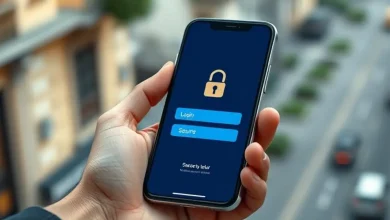Como descobrir, personalizar e apagar tudo o que a Google sabe sobre você.
Ela armazena informações de uso e busca em sua nuvem com fim de aprimorar seus serviços. Sim, você está sendo monitorado!!
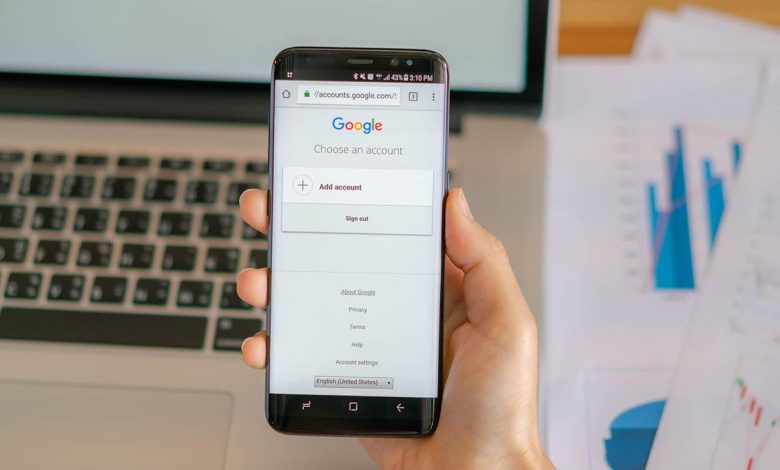
Como a Google sabe tanto sobre mim?
Sabe quando você está conversando com alguém sobre algo que você precisa, aí você abre seu celular ou computador pra fazer algo e pá, aparece rapidinho algum anúncio exatamente sobre aquilo?
Na matéria “Da série: atraímos o Google que vibramos! Estamos desprotegidos nas redes sociais”, a Dra Luciana descreveu sobre como de uma maneira perturbadora, todas as promoções mais vantajosas aparecem na tela após apenas ter pensando em comprar um vinho para presentear no Dia dos Pais.
Boas chances de que a Google seja uma das principais responsáveis por isso acontecer, por mais que eles jurem por tudo que é sagrado que o celular não fica salvando absolutamente tudo o que ele ouve você falar o tempo todo.
Para os leitores de 1984, de George Orwell, os expectadores do seu amigo pop (o reality show) Big Brother, ou até mesmo quem gosta de Black Mirror, pode parecer que a tecnologia foi longe demais. Todavia, não é mentira que as novas tecnologias têm mudado nossas noções de privacidade. Não basta apenas estar no quarto de portas fechadas para estar só. Seja como for, o Google sabe muito mais sobre você do que você imagina.
E tem um jeito bem fácil de saber exatamente o que a Google sabe sobre você. A seguir, eu vou mostrar como você pode descobrir quais informações a Google salvou sobre você e seus gostos, para que essas informações servem e como personalizar, apagar e desativar esse monitoramento se você quiser.

Abrir os Controles de atividades
Para ir direto à fonte com todas as informações que a Google tem sobre você, é só abrir um navegador no computador ou no celular e ir para o site https://myactivity.google.com/activitycontrols .
Se você não estiver logado na sua conta do Google no aparelho que estiver usando, vai ter que fazer o login nessa hora. Nessa página você vai encontrar as três grandes categorias de informações que a Google tem sobre você: atividade na Web e de Apps, Histórico de localização e histórico do YouTube.
Nós vamos voltar depois de uma em uma falando sobre elas, para que elas servem e como personalizar ou desativar cada uma, mas antes disso vamos descer até o final na área Personalização de anúncios e clicar em ir para as configurações de anúncios.
Tudo o que a Google salvou sobre você
É nessa página onde todas os detalhes que a Google sabe sobre você tão organizados da forma mais fácil de ver. Descendo ali você vai ver o que eles sabem sobre sua faixa etária, gênero, idiomas que você fala, seus interesses baseados em pesquisas feitas frequentemente e aplicativos usados, sua área profissional, escolaridade, estado civil e mais um monte de coisas.
Sério, é sinceramente assustador, por mais que nem tudo seja exatamente certo. Você pode clicar em cada um desses itens para ter um pouco mais de noção de onde aquela informação veio, mas nem sempre as fontes são muito claras.
Se tiver algum interesse ou informação que você discorde, pode clicar nela e, dependendo do que for, selecionar as opções Gerenciar para corrigir ou Desativar pra tirar aquilo da sua lista de interesses.
Atividade na web e apps
Agora vamos voltar na página geral de Controles de atividade e detalhar as categorias de informações que o Google guarda, para que elas servem e como desativar ou personalizar esses dados. Em atividade na web e apps, você vai ter acesso aos dados que a Google guardou sobre pesquisas que você fez no Google, além de sites e aplicativos do Google ou que usam login via Google onde você entrou.
Segundo a Google, esses dados são usados para fornecer resultados de pesquisas mais precisos e rápidos pra você tanto no buscador quanto no Maps, além de mostrar aos tais anúncios personalizados com o que você precisar.
Logo nessa primeira página você já tem a opção de desativar esse tipo de rastreamento clicando na chavinha azul do lado, ou então pode só desmarcar a caixa que permite seu histórico de navegação no Chrome ou em sites, apps e dispositivos que usam serviços da Google.
Quem quiser manter a função ativada, mas determinar um limite de tempo que os dados ficam salvos pode clicar em Exclusão automática e selecionar a opção para excluir automaticamente atividades com mais de três, dezoito ou trinta e seis meses.
Clicando em Gerenciar atividade, você vai poder pesquisar por atividades específicas, ou então pode só ir descendo a página para ver todas as atividades e buscar salvas começando pelas do dia atual e voltando cada vez mais longe até a mais antiga que estiver salva. Se você não gostar de alguma coisa específica que aparecer ali, pode clicar no X do lado direito pra excluir itens individuais.
Histórico de localização

De volta agora pra página geral de Controles de atividade, vamos descer mais um pouco e ver a área de Histórico de Localização. Se você tem algum smartphone ou computador com uma conta do Google e autorizou esse histórico, o Google passa a coletar informações sobre os lugares onde você esteve com esses dispositivos independentemente de você estar ou não usando um serviço ou app da Google na hora.
De novo, o objetivo é personalizar as recomendações e anúncios que ele vai te mostrar. As opções são as mesmas da categoria anterior, então você pode desativar o rastreamento ali mesmo, determinar um prazo de exclusão, marcar quais dispositivos podem ou não rastrear esses dados ou ver mais detalhes ao clicar em Gerenciar atividade. Como esses detalhes são mais sensíveis, você provavelmente vai ter que fazer login novamente na sua conta. Nessa área você vai ver um mapa-múndi com pontos vermelhos indicando lugares onde você já esteve.
E se você usar a ferramenta no canto superior esquerdo para escolher uma data específica, ele mostra até o trajeto que você percorreu entre as várias paradas do dia. Se você quiser, pode clicar na lixeira ao lado da data para excluir informações sobre um dia específico inteiro.
No canto inferior esquerdo você pode clicar na área vermelha para ver uma lista com os locais que mais visitou, e perto do canto inferior direito do mapa tem uma lixeira que você pode usar para apagar todo o seu histórico salvo até aquele momento, mas fazer isso sem desativar o recurso não vai impedir que ele continue rastreando seus movimentos depois.
Histórico do YouTube
E agora falando sobre a última categoria na página geral de controles de atividade temos o histórico do YouTube, que tem um nome autoexplicativo e traz opções bem parecidas com as das outras duas. Além de melhorar as recomendações de vídeos para você, é essa função que permite que você pare de ver um vídeo e depois continue do mesmo ponto onde tinha parado. Você pode desativar o rastreamento na chave azul ou desmarcar caixinhas se não quiser que o histórico inclua os vídeos que assistiu ou as pesquisas que fez no YouTube.
Clicando em Gerenciar atividade, a interface é bem parecida com a da área que mostra suas pesquisas e atividades na web, com a diferença que aqui aparecem todos os vídeos que você viu.
Dá para excluir registros específicos clicando no X do lado direito, a barrinha vermelha na imagem indica em que ponto você fechou o vídeo, e clicando em Detalhes você tem mais informações sobre o vídeo e até se você viu pelo site na web, um smartphone ou TV.